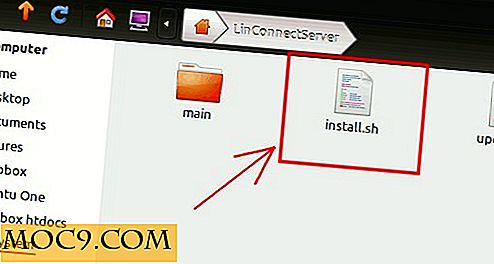उबंटू 16.04 में डेस्कटॉप के नीचे यूनिटी लॉन्चर को कैसे स्थानांतरित करें
उबंटू 16.04 को आधिकारिक तौर पर कैननिकल द्वारा जारी किया गया है, और कई अन्य सुविधाओं के बीच यह कुछ सुधार लाता है जो निश्चित रूप से उपयोगकर्ताओं को खुश कर देगा। सबसे पहले, यूनिटी डैश अब डिफ़ॉल्ट रूप से ऑनलाइन परिणाम नहीं दिखाता है, इसलिए खोज अनुभव को तेज़ बनाने के लिए सुविधा को स्पष्ट रूप से बंद करने की आवश्यकता नहीं है। और दूसरी बात, अब आप वास्तव में यूनिटी लॉन्चर को अपनी डिफ़ॉल्ट "बाएं" स्थिति से ले जा सकते हैं।
हालांकि यह निश्चित रूप से अच्छी खबर है, यह ध्यान देने योग्य है कि लॉन्चर को स्थानांतरित करने की क्षमता प्रतिबंधित है - डिफ़ॉल्ट "बाएं" स्थिति से अलग, आप केवल लॉन्चर को नीचे ले जा सकते हैं। आप अभी भी इसे दाएं या शीर्ष पर नहीं डाल सकते हैं। लेकिन फिर फिर, यह कोई विकल्प नहीं होने से बेहतर है। इस लेख में हम चर्चा करेंगे कि आप इस नई सुविधा का उपयोग कैसे कर सकते हैं।
लॉन्चर को स्थानांतरित करने के तरीके
आप अपने लॉन्चर की स्थिति को तीन अलग-अलग तरीकों से अनुकूलित कर सकते हैं। आइए उन पर एक-एक चर्चा करें।
1. यूनिटी ट्वीक टूल का उपयोग करना
यदि आपने उबंटू 16.04 को ताज़ा डाउनलोड किया है, तो आपको सबसे पहले इस उपकरण को डाउनलोड करना होगा, जो आप उबंटू सॉफ्टवेयर (नया सॉफ्टवेयर सेंटर एप्लिकेशन) पर जाकर और उसके नाम से टूल की खोज करके कर सकते हैं।

एक बार इंस्टॉल हो जाने पर, यूनिटी ट्वीक टूल खोलें।

यहां, "लॉन्चर" नामक आइकन पर क्लिक करें ('एकता' पंक्ति में पहला आइकन)। निम्नलिखित विंडो खुलनी चाहिए।

इस विंडो में "उपस्थिति" खंड के नीचे "नीचे" रेडियो बटन का चयन करें। जिस क्षण आप उस विकल्प का चयन करते हैं, एकता लॉन्चर आपके कंप्यूटर स्क्रीन के नीचे स्थानांतरित हो जाएगा।

2. Dconf-Editor का उपयोग करना
एक और विकल्प "dconf संपादक" उपकरण का उपयोग करना है। यूनिटी ट्वीक टूल की तरह, dconf संपादक टूल को उबंटू सॉफ्टवेयर एप्लिकेशन से भी डाउनलोड किया जा सकता है।

एक बार डाउनलोड और इंस्टॉल हो जाने पर, ऐप खोलें और "com.canonical.Unity.Launcher" स्कीमा पर जाएं।

"लॉन्चर-स्थिति" फ़ील्ड पर क्लिक करें और अपना मान "बाएं" से "नीचे" में बदलें। पल आप ऐसा करते हैं तो आपका लॉन्चर आपकी स्क्रीन के नीचे ले जाया जाएगा।

3. कमांड लाइन के माध्यम से
यह शायद सबसे आसान तरीका है और आपको किसी भी एप्लिकेशन को स्थापित करने की आवश्यकता नहीं है। बस टर्मिनल खोलें और निम्न आदेश टाइप करें:
gsettings com.canonical.Unity.Launcher लॉन्चर-स्थिति नीचे सेट करें
इसे वापस अपनी डिफ़ॉल्ट स्थिति में खींचने के लिए, निम्न आदेश चलाएं:
gsettings com.canonical.Unity.Launcher लॉन्चर-स्थिति सेट बाएं सेट करें
निष्कर्ष
कई लोगों के विचार के विपरीत, कमांड लाइन के माध्यम से यूनिटी लॉन्चर की स्थिति को बदलना ऊपर वर्णित सभी तरीकों का सबसे आसान तरीका है - आपको किसी भी अलग सॉफ़्टवेयर को डाउनलोड करने की आवश्यकता नहीं है, साथ ही कमांड को भी याद रखना आसान है।
इस सुविधा के लिए, यह निश्चित रूप से कैनोनिकल से सही दिशा में एक कदम है, और हम उम्मीद करते हैं कि कंपनी लांचर को आने वाले उबंटू रिलीज में दाईं ओर और शीर्ष पर ले जाने की क्षमता भी जोड़ देगी।